CSV dosyaları, banka hesap özetleri, telefon rehberleri, öğrenci bilgi sistemi veya diğer kullanımlar için yaygın olarak kullanılmaktadır. Bir TXT dosyası aldığınızda ve bu dosyadaki verileri içe aktarmanız ve analiz etmeniz gerektiğinde, bu TXT dosyasını CSV'ye dönüştürmeniz önerilir.
TXT'den CSV'ye dönüştürme yararlı, yararlı ve zahmetsiz olabilir ve bir düzenleme aracı olabilir ve TXT'yi CSV'ye nasıl dönüştüreceğiniz konusunda endişelenmenize gerek yoktur. Bu yazıda TXT'nin CSV'ye nasıl dönüştürüleceğini tartışacağız. Yapmanız gereken şey bu yöntemleri okumak ve almak.
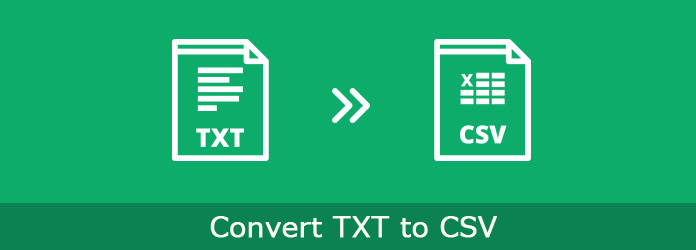
TXT'yi CSV'ye dönüştürme
CSV, verilerin tablo yapılı bir biçimde kaydedilmesine izin veren virgülle ayrılmış değerler dosyasıdır. CSV dosyaları, virgülle ayrılmış bilgileri içeren bir metin dosyası biçimini alır, bu nedenle bu dosyalara CSV dosyaları denir ve CSV dosyaları, Microsoft Excel, Open Office Calc, Google E-Tablolar veya diğer programlar gibi herhangi bir elektronik tablo programıyla kullanılabilir.
CSV dosyanızı açmak için Microsoft Excel'i kullanabilir ve bu programı TXT'yi CSV dosyasına dönüştürmek için de kullanabilirsiniz. Bu şekilde ilgileniyorsanız, TXT'yi CSV'ye dönüştürmek için sonraki basit adımları izleyin.
1. Adım Bilgisayarınızı açın ve ardından Microsoft Excel'i başlatın. Verilere gidin ve ardından Metinden tıklayın. Metin Dosyasını İçe Aktar iletişim kutusu size gösterilecektir.
2. Adım Bir TXT dosyasına tıklayın ve ardından Metin İçe Aktarma Sihirbazını görüntülemek için İçe Aktar düğmesine tıklayın.
3. Adım Metin İçe Aktarma Sihirbazı'nda, Sınırlandırılmış'ı ve ardından İleri'yi seçin.
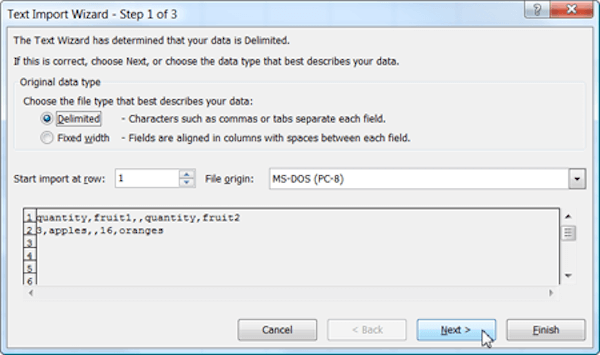
4. Adım Ardından Virgül onay kutusunu işaretleyin ve tekrar İleri'ye tıklayın.
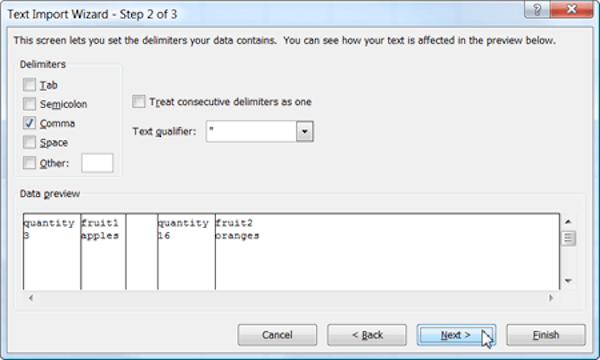
5. Adım Daha sonra biçimlendirmeyi inceleyin ve gerekirse değişiklikler yapın. Verileri içe aktarmak için Bitir düğmesine ve ardından Tamam'a tıklayın.
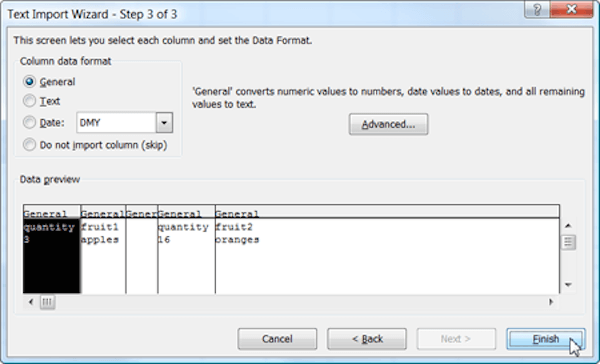
6. Adım Dosya düğmesini tıklayın ve ardından Farklı Kaydet'i seçin ve Farklı Kaydetme Türü açılır menüsünden CSV'yi (Virgülle ayrılmış) seçin. TXT'nin CSV'ye dönüştürüldüğünü onaylamak için Tamam'a tıklayın ve ardından yeni CSV dosyasını istediğiniz hedefe kaydetmek için Evet'e tıklayın.
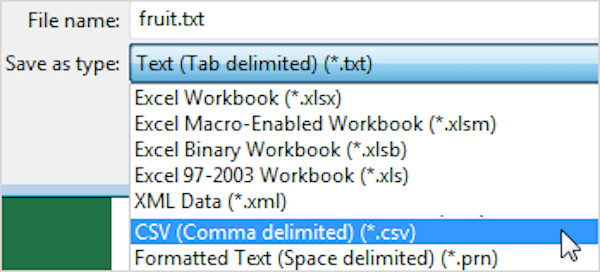
Size tanıtmak istediğimiz ilk çevrimiçi yol, bu TXT'den CSV'ye dönüşümünü tamamlamak için Convetio TXT'den CSV'ye çevrimiçi dönüştürücüyü kullanmaktır. Ancak, bu çevrimiçi dönüştürücüye yükleyebileceğiniz maksimum dosya boyutunun 100 MB olduğunu bilmelisiniz.
1. Adım Önce Convertio çevrimiçi dönüştürücüyü açın. Veya tarayıcınız ile converttio.co'da arama yapabilirsiniz.
2. Adım Bilgisayardan butonuna tıklayarak dönüştürmek istediğiniz TXT dosyasını yükleyin. Veya Google Drive, Dropbox veya URL'den yüklemeyi seçebilirsiniz. Ayrıca bu sayfada onları sürükleyip bırakabilirsiniz.
3. Adım TXT'yi giriş biçiminiz olarak ve CSV'yi çıktı biçiminiz olarak ayarlayın.
4. Adım Artık TXT'yi CSV'ye dönüştürmeye başlayabilirsiniz. Ardından dönüştürülen dosyaları indirin. Dönüştürülen dosyaları Dropbox veya Google Drive'ınıza da kaydedebilirsiniz.
Ayrıca şunları da yapabilirsiniz TXT'yi ePub'a dönüştürme iPhone'unuzdaki TXT dosyasını bu şekilde okumak için.
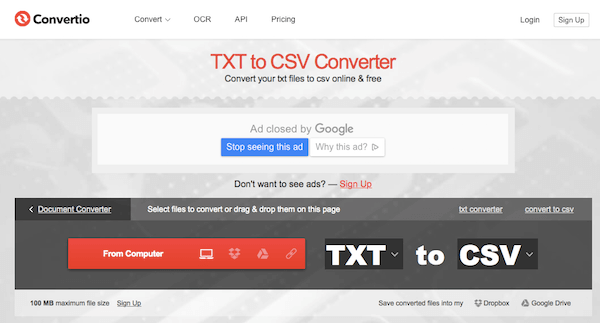
FileZigZag TXT'den CSV'ye çevrimiçi dönüştürücü, size tavsiye etmek istediğimiz başka bir çevrimiçi dönüştürücüdür. CSV dosyanızı bu çevrimiçi dönüştürmeyle yalnızca birkaç tıklamayla alabilirsiniz.
1. Adım Bilgisayarınızın tarayıcısıyla FileZigZag TXT'den CSV'ye dönüştürücü bulun.
2. Adım Dönüştürmek istediğiniz TXT dosyasını bu web sayfasına sürükleyip bırakın. Veya bilgisayarınızdan TXT dosyasını seçmek için Seç düğmesine tıklamayı seçebilirsiniz.
3. Adım Açılır biçim listesinden çıktı biçiminiz olarak CSV'yi seçin.
4. Adım Dönüştürülen dosyaları almak istediğiniz e-posta adresinizi girin.
5. Adım Her şeyi yaptığınızda, TXT'yi CSV'ye dönüştürmeye başlamak için Dönüştür düğmesine tıklayabilirsiniz.
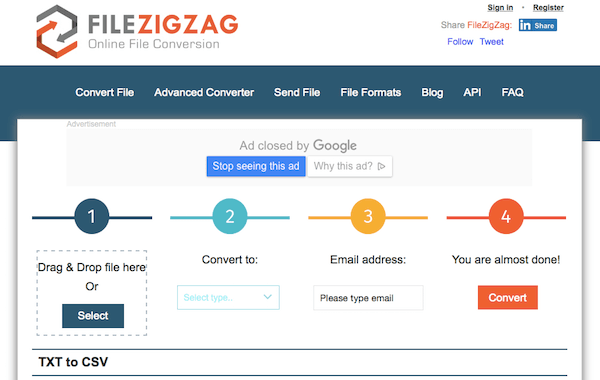
TXT'yi Youconvertit çevrimiçi dönüştürücü ile CSV'ye dönüştürmek, TXT'den CSV'ye dönüşümünüzü bitirmek için kullanabileceğiniz iyi bir yoldur. TXT'yi CSV'ye dönüştürmek için sonraki basit adımları izleyin.
1. Adım Her şeyden önce, www.youconvertit.com'u arayarak bu çevrimiçi dönüştürücüyü bulun.
2. Adım Dönüştürmek istediğiniz TXT dosyasını yüklemek için Seç düğmesine tıklayın.
3. Adım Aşağı açılır listeden CSV'yi çıktı biçiminiz olarak seçin.
4. Adım Dönüştürülen bu dosyaları almak istediğiniz e-posta adresinizi girin. Bu dosyaların sosyal ağlarda paylaşılmasına izin verirseniz, seçeneği işaretleyebilirsiniz. Ardından, bu TXT'yi CSV'ye dönüştürmeye başlamak için Dönüştür düğmesini tıklayın.
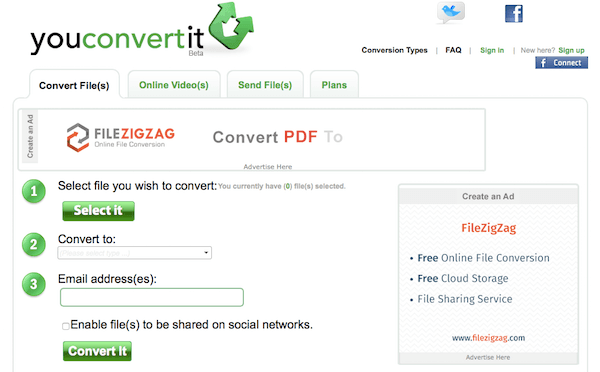
TXT'yi CSV'ye dönüştürmek için FreeFileConvert'ı da kullanabilirsiniz. TXT dosyasını birkaç adımda CSV'ye dönüştürmek için kolayca kullanabileceğiniz çevrimiçi ve ücretsiz bir araçtır. Ancak bir seferde yalnızca 5 dosya ve en fazla 300 MB yükleyebilirsiniz.
1. Adım Öncelikle bu çevrimiçi TXT'den CSV'ye dönüştürücüyü arayın.
2. Adım Dosyaya tıklayın ve ardından dönüştürülecek kaynak dosyaları seçmek için Seç düğmesine tıklayın. Veya URL'yi seçin ve TXT dosyasının URL'sini girin. Ayrıca Bulut'u seçebilir ve ardından TXT'yi Google Drive veya Dropbox'tan yükleyebilirsiniz.
3. Adım Açılır listeden dönüştürmek için bir hedef format seçin. Burada CSV'yi seçmeniz gerekiyor.
4. Adım Bu çevrimiçi dönüştürücünün şartlarını kabul ettikten sonra, TXT'yi CSV'ye dönüştürmeye başlamak için Dönüştür düğmesine tıklamanıza izin verilir.
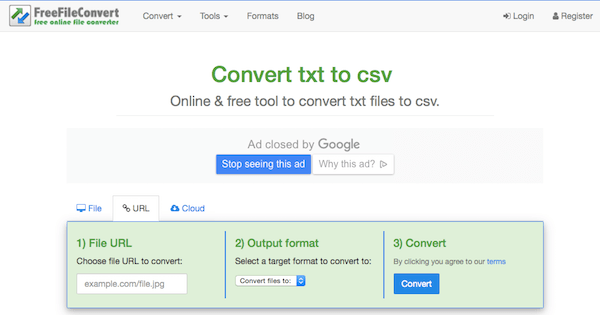
Bu makalede, TXT'yi CSV'ye dönüştürmenize yardımcı olacak 5 yöntem listeledik. Bu TXT'yi Microsoft Excel kullanarak CSV'ye tamamlamanın yolunu takip edebilir veya bu işi yapmak için diğer 4 çevrimiçi yolu takip edebilirsiniz ve size verdiğimiz kılavuzu izlerseniz TXT'yi başarıyla CSV'ye dönüştürebileceğinizden emin olabilirsiniz. Umarım bu makaleden faydalı bir şeyler elde edebilirsiniz.